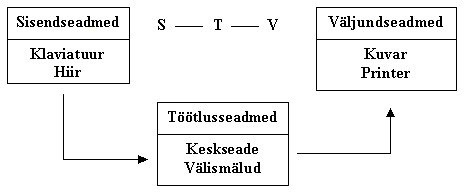
Seda nimetatakse S -- T -- V printsiibiks.
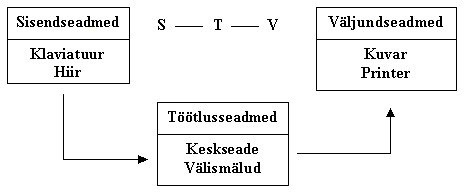
 |
Indikaatorid
Lülitid
Nupud
|
 Suuremalt vaatamiseks kliki pildil. |
Arutage grupiga: millised tähtsad "asjad" asuvad tagapaneelil? |
 |
 |
 |
| Suuremalt vaatamiseks kliki pildil. Täismõõdus pildid: 1, 2, 3. |
 |
Protsessor on arvuti "süda", mis tegeleb otseselt arvutamisega. Protsessor töötleb temasse sisestatud andmeid ja väljastab tulemusi. Selle tulemuseks ongi kõik see, mida me arvuti abil teostada saame. Loe lähemalt töötlusseadmed. |
 |
Laiendkaardid (vahel adapteriteks nimetatud) on seadmed, mille ülesandeks on arvuti võimalusi ja suutlikkust laiendada. Adapterid on seadmed, mis piltlikult öeldes tõlgivad arvuti informatsiooni teistele seadmetele arusaadavasse keelde. Kindlasti on arvutil olemas videokaart, mis juhib monitori tööd. Heli edastamiseks on vaja helikaarti, arvutivõrguga ühendumiseks võrgukaarti või sisemist modemit, TV-kaardi lisamisel saab arvuti kaudu vaadata televisioonisaateid jne. |
 |
Kui tahate, et arvuti igal käivitamisel lemmikmeloodiat mängiks ja nupuvajutusel häälitseks ning multimeedia programmides midagi jutustaks, siis peate endale hankima helikaardi. Helikaardil on vähemalt üks väljundpesa. Veel võib tal olla mikrofoni pesa, millesse mikrofoni ühendades saad ka oma hääle arvutisse jäädvustada. Lisaks võib helikaardil olla taga sisendpesa, millesse saad lasta näiteks raadost heli ning seda siis arvutisse lindistada ja oma kodukale üles riputada. Võimalusi on päris palju. Lisaks on uuematel kaartidel olemas ka GAMEBORT, kuhu saad ühendada joysticku või midi - boardi (viimane kujutab endast klaveriklahvistiku, millega on võimalik mängida oma lugu arvutisse). |
 Videokaart pealtvaadatuna. |
Videokaart on arvutile vajalik selleks, et töödelda andmebitid ümber pildiks, mida ekraanil näha võime. Neid on palju eri tüüpe ja erinevate omadustega. Mõni on mõeldud tavakasutajale, teine mängurile, kolmas hoopis mitme monitori ühendamiseks arvuti järele. Olulisemaks parameetritest on pildi resolutsioon, värvieraldus (palju erinevaid värve monitorile maksimaalselt kuvatakse) ja videomälu hulk. |
|
4-bitine videokaart toetab 16 värvi 8-bitine videokaart toetab 256 värvi 16-bitine videokaart toetab u. 65 000 värvi 24-bitine videokaart toetab u. 6,1 miljonit värvi. |
 |
Operatiivmälu on mõeldud arvuti tööprotsessis tihti kasutatavate andmete ajutiseks jäädvustamiseks. Kettaseadmete kasutamine on väga aeganõudev ja seetõttu ei oleks meile kiirest protsessorist mingit kasu, kui peaksime iga programmile antud käsu järel ootama, kuni püsiandmekandja ja protsessori vahel toimub andmevahetus. RAM on selleks nn. puhvriks protsessori ja muude seadmete vahel. Kui RAM mälu on arvutil vähe (alla 4 MB), siis muutub graafiliste operatsioonisüsteemide käivitamine võimatuks. Samuti on RAM mälu puhul väga oluline kiirus (MHz), mis mõjutab arvuti töökiirust suuresti. |
 |
Kõvaketas on suuremahuline püsiandmekandja, milleta saab arvutit kasutada, aga ilma milleta saab väga vähe teha. Kõvaketas on magnetandmekandja. Loe lähemalt töötlusseadmed. |